4 uporabna orodja za brisanje zaklenjenih datotek v sistemu Windows
Miscellanea / / February 18, 2022
Kot uporabnik sistema Windows ste zagotovo naleteli na sporočila, kot je "Izvorna ali ciljna datoteka je morda v uporabi” in “Datoteke ni mogoče izbrisati: dostop je zavrnjen«, medtem ko poskušate izbrisati datoteko. To se zgodi, ker datoteko ali mapo uporablja nek drug program, ki ustavi dejanje brisanja. Včasih boste morda lahko ugotovili razlog za to. Na primer, spodnja slika prikazuje, da datoteka je zaklenjena MS Word in zapiranje aplikacije bi moralo rešiti težavo.

Toda včasih so me vznemirila ta sporočila in moja nezmožnost najti razlog. Kot rešitev uporabljam orodja tretjih oseb, ki mi pomagajo sprostiti datoteke. Ta članek navaja štiri tako čudovita orodja.
Odklepalnik
Odklepalnik je dostojno orodje, ki vam pomaga odkleniti datoteko, ki jo uporabljajo nekateri neznani programi. Po namestitvi aplikacije Odklepalnik se doda vašemu kontekstni meni. Za zagon vmesnika izberite možnost z desnim klikom.
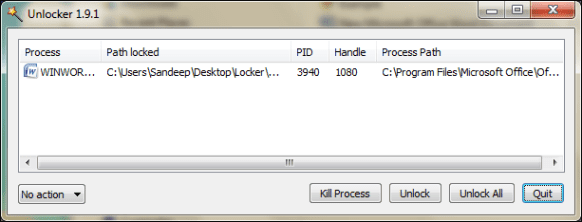
Lahko se odločite Ubij postopek zaklepanja oz Odkleni (ena ali vse) zaklenjene datoteke. V levem spustnem meniju lahko izbrišete, preimenujete, premaknete ali kopirate izbrane elemente.
IOBit Unlocker
The IOBit Unlocker vmesnik je razdeljen na dva dela. Če želite odkleniti datoteko/mapo, lahko izberete možnost z desno tipko miške ali jo povlečete in spustite v vmesnik. Zgornja polovica vmesnika prikazuje ime datoteke in njeno stanje, spodnja polovica pa podrobnosti procesa in poti datotek.

Tako kot prejšnje orodje, lahko tudi tukaj skupaj z možnostjo odklepanja izberete preimenovanje, brisanje, kopiranje ali premikanje izbranega predmeta.
FileExile
Za razliko od drugih programov FileEXile (prek Ghacks) ne doda možnosti kontekstnega menija. Za brisanje datotek morate zagnati vmesnik. Omogoča vam preklapljanje med mapa način in mapa način. Po tem se pomaknite do datoteke/imenika, ki ga želite izbrisati.
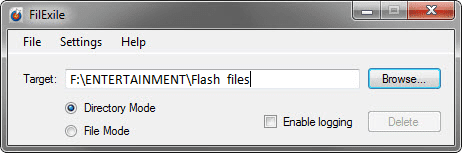
Ima tudi a Sečnja možnost, da si ogledate podrobnosti o tem, kaj program naredi za odstranitev izbranega elementa. Dobra stvar je, da vam pomaga izbrisati datoteke z neveljavnimi imeni ali daljšimi potmi.
LockHunter
LockHunter doda možnost v meni raziskovalca, s pomočjo katere lahko ugotovite, kaj zaklepa datoteko. Vmesnik prikazuje procese, ki ohranjajo datoteke zaklenjene, in ponuja možnosti za zapiranje ali brisanje izbranega procesa/datoteke. Prednost je, da so datoteke poslane na koš za smeti in so na voljo za obnovitev.

Postopke zaklepanja lahko tudi izbrišete ali zaprete s trdega diska. To je res dobra priložnost za boj proti zlonamerna programska oprema.
Zaključek
To so štiri orodja, ki se nam zdijo primerna in uporabna za odstranjevanje trdovratnih datotek in map. Skupaj so spodobna zbirka, da se znebite vseh tovrstnih sporočil.
Ali poznate več takšnih orodij? Povejte nam o njih v razdelku za komentarje.
Nazadnje posodobljeno 2. februarja 2022
Zgornji članek lahko vsebuje pridružene povezave, ki pomagajo podpirati Guiding Tech. Vendar to ne vpliva na našo uredniško integriteto. Vsebina ostaja nepristranska in pristna.



